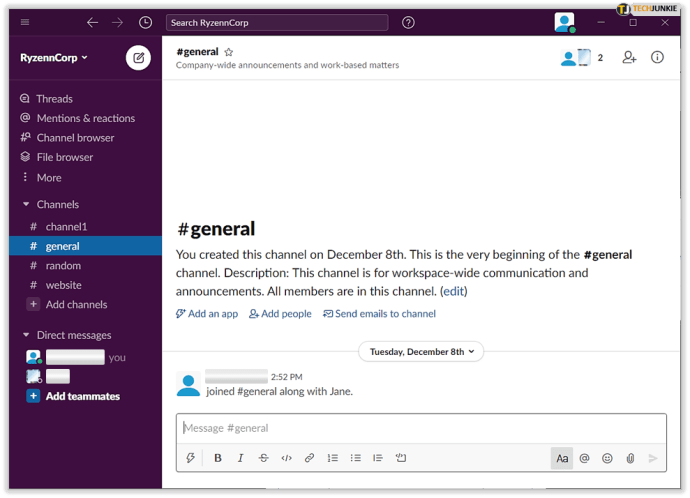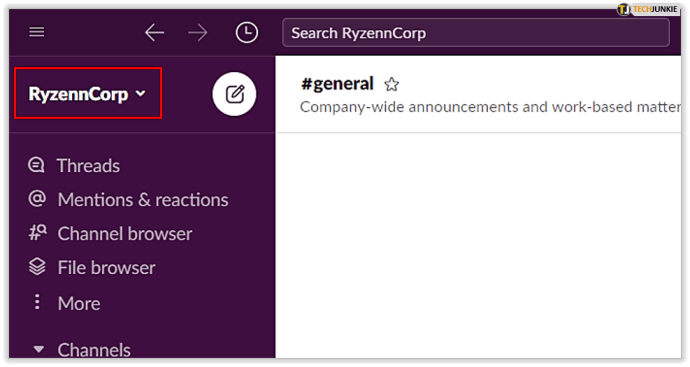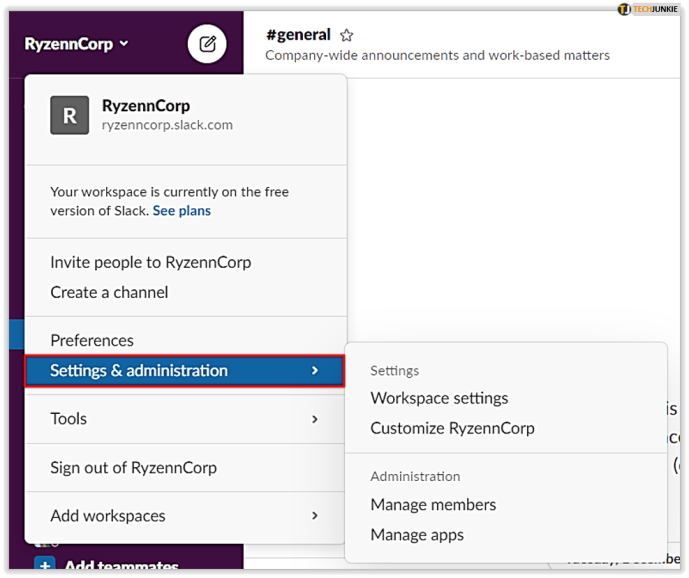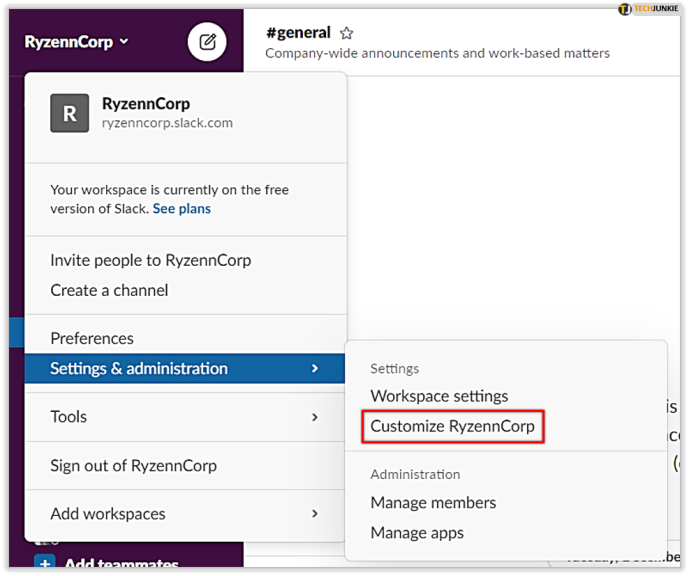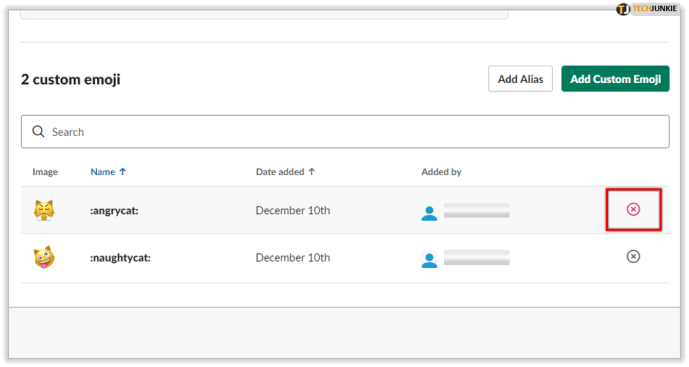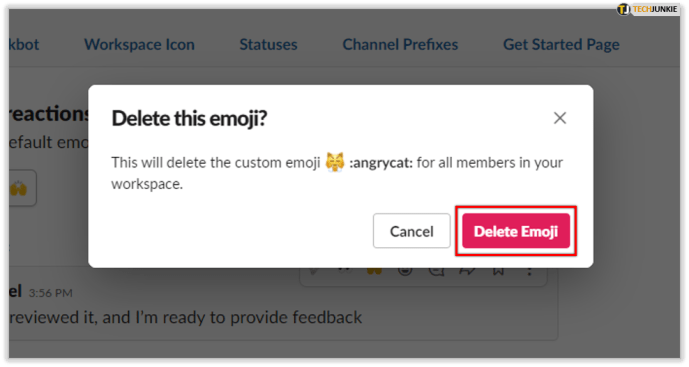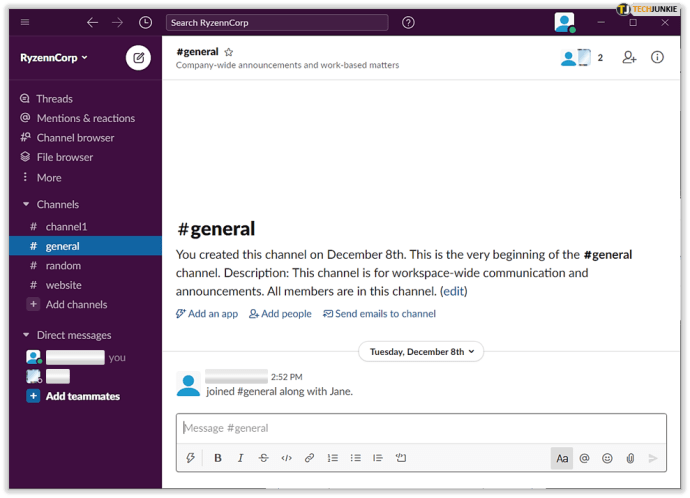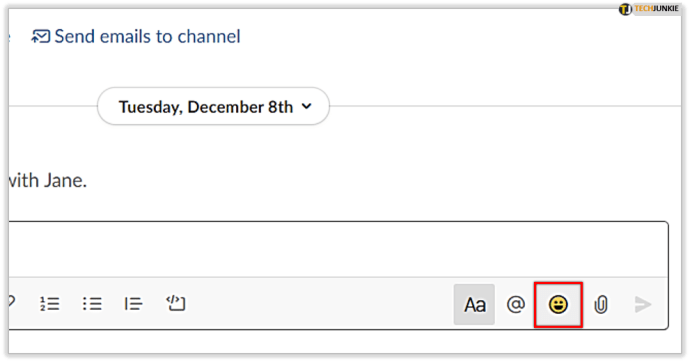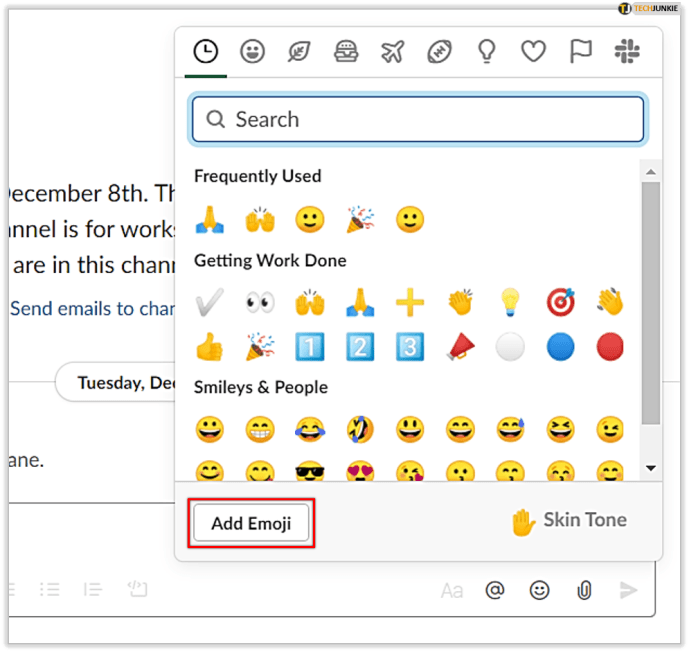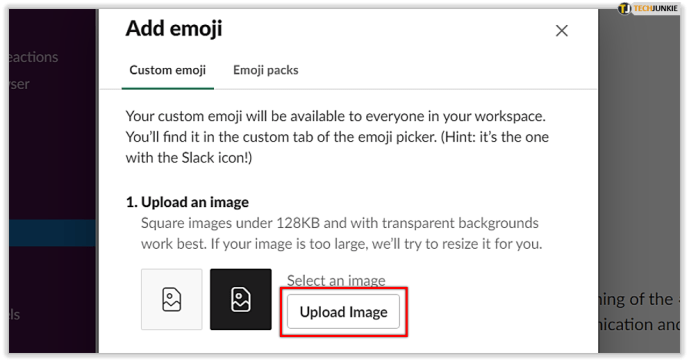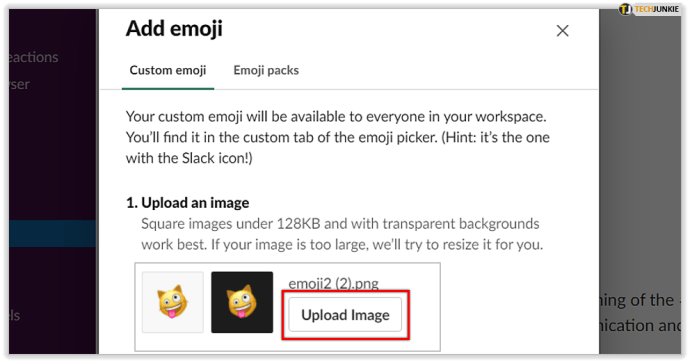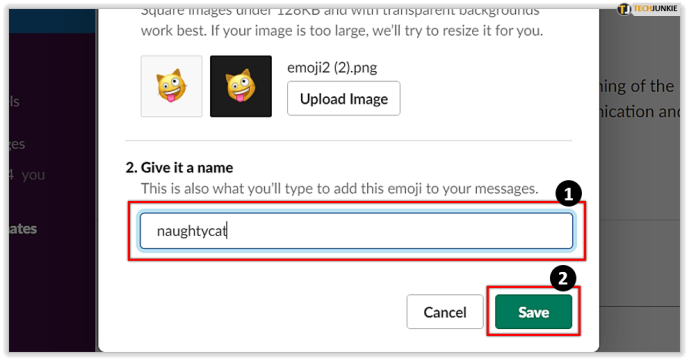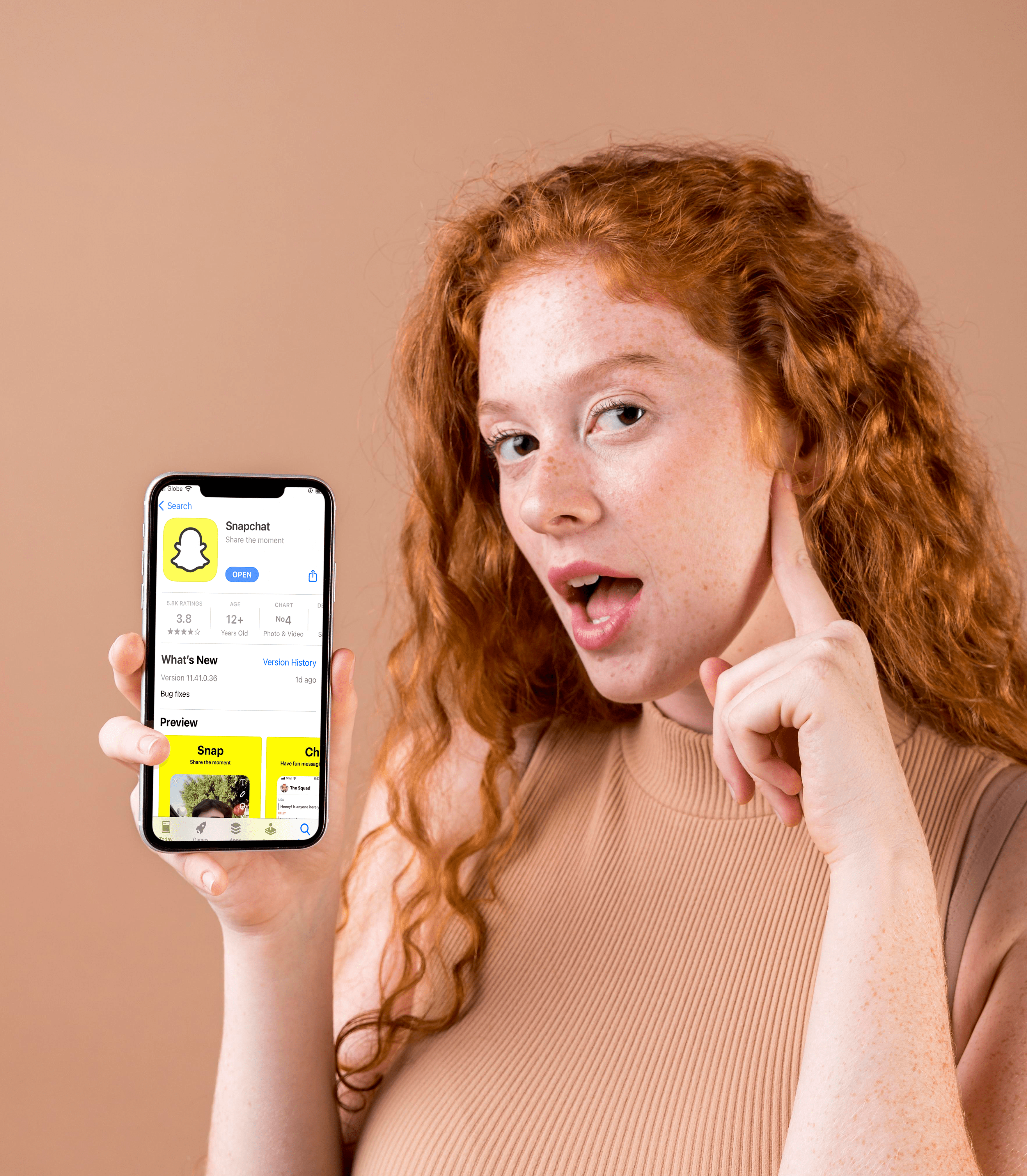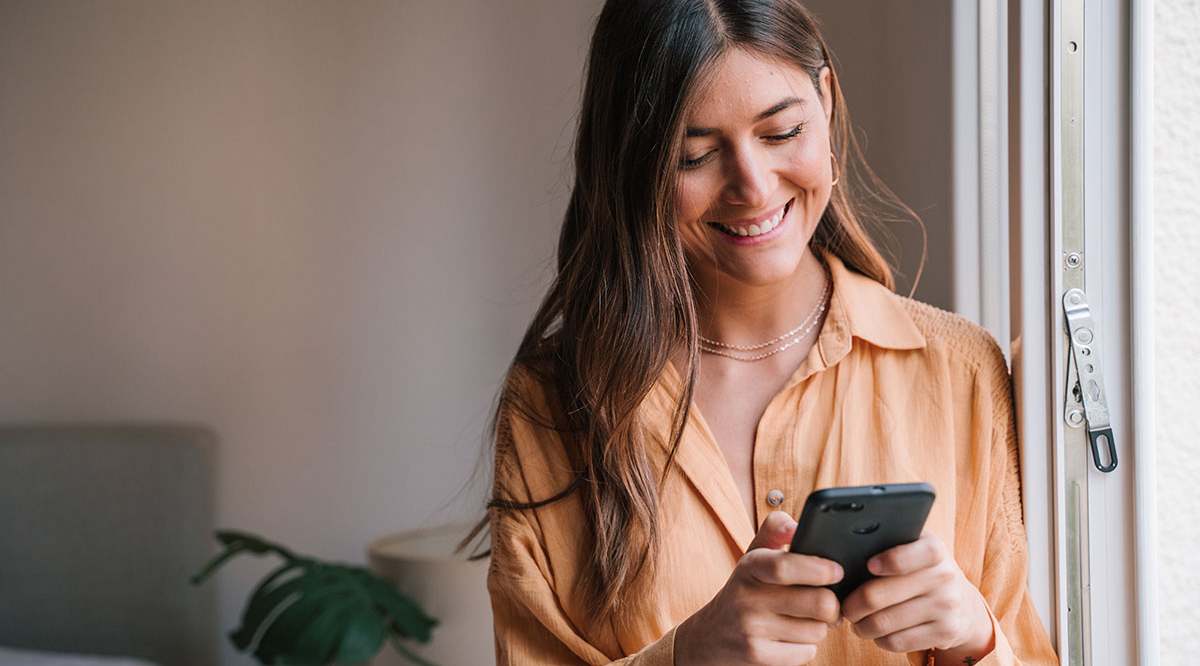Slack este un birou virtual popular cu toate instrumentele necesare pentru a ajuta echipele de la distanță să lucreze eficient. Ai tot ce poate avea nevoie un profesionist pentru a organiza proiecte și pentru a oferi membrilor echipei notificări importante. Cu toate acestea, Slack vă permite și să vă distrați puțin în timp ce lucrați.

Emoji-urile pot adăuga un pic de culoare zilelor noastre sumbre, iar folosirea lor într-un mediu profesional este departe de a fi greșită. De aceea, este grozav să creezi un emoji personalizat pentru spațiul tău de lucru. Și dacă te-ai săturat de el, îl poți șterge rapid. Iată cum.
Cum să eliminați emoji personalizat
Când doriți să eliminați un emoji personalizat din biroul dvs. virtual, o puteți face în câțiva pași rapizi. Amintiți-vă, dacă sunteți un membru obișnuit al echipei, puteți șterge doar un emoji pe care l-ați creat. Cu toate acestea, proprietarii și administratorii pot elimina orice emoji pe care îl aleg.
- Deschideți browserul web, apoi accesați spațiul de lucru Slack. Nu puteți elimina sau crea emoji-uri personalizate în aplicația mobilă, dar le puteți folosi acolo.
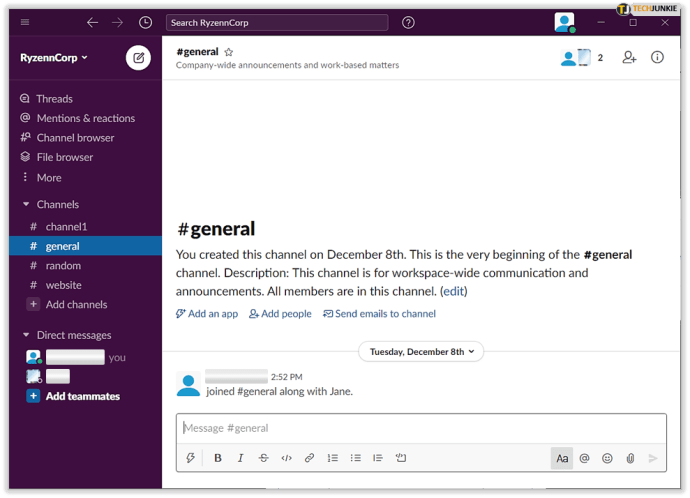
- Selectați numele spațiului de lucru din colțul din stânga sus.
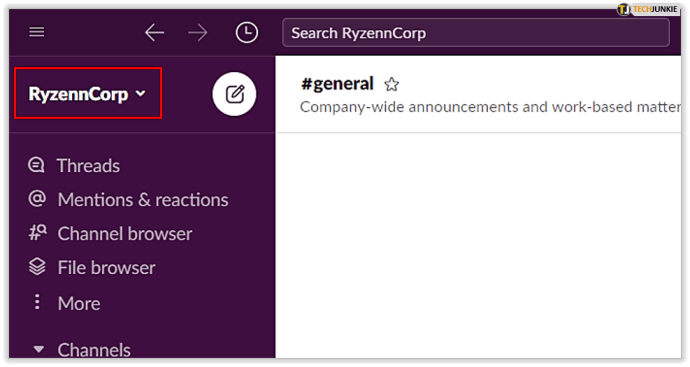
- Derulați pentru a găsi Setări și administrare în meniul drop-down.
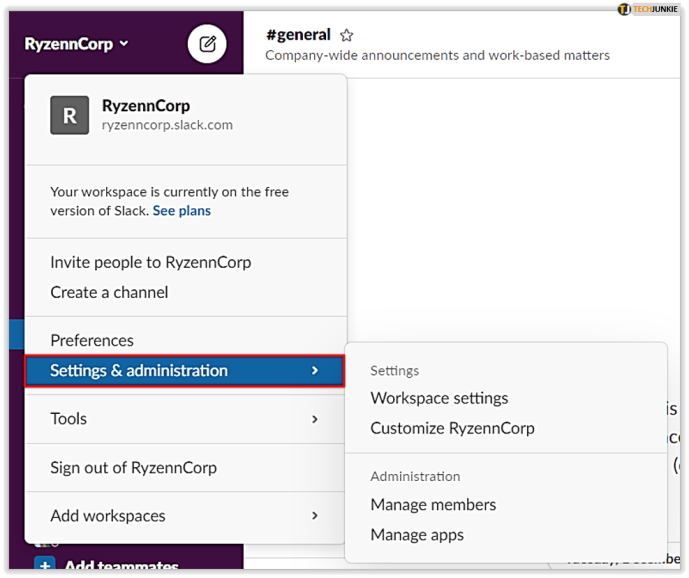
- Din Setări și administrare, alegeți Personalizare (numele spațiului de lucru).
Rețineți că puteți face acest lucru folosind aplicația desktop, dar odată ce faceți clic pe Personalizare, veți fi redirecționat către browser.
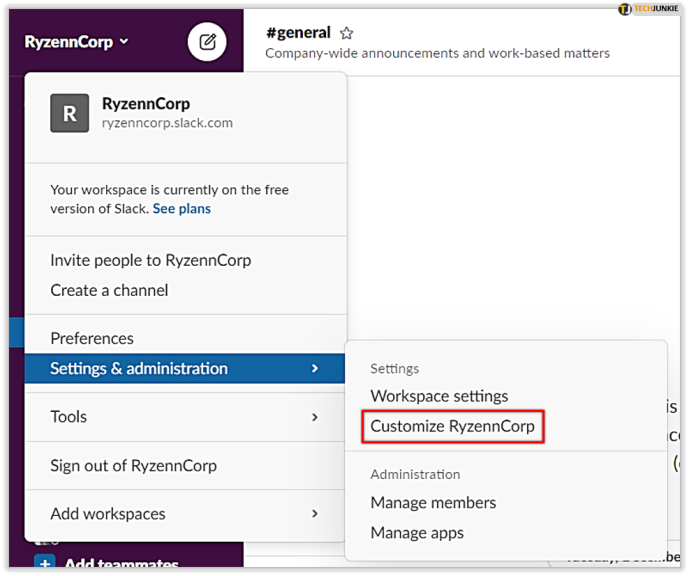
- Veți vedea o listă de emoji personalizate și autorii acestora. Selectați-l pe cel pe care doriți să îl ștergeți și faceți clic pe pictograma de lângă acesta.
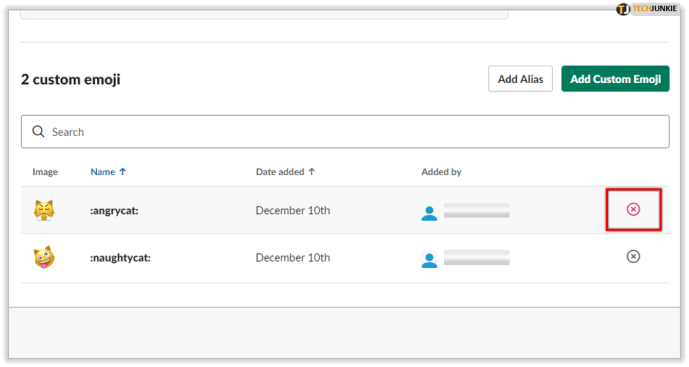
- Faceți clic pe Ștergeți emoji.
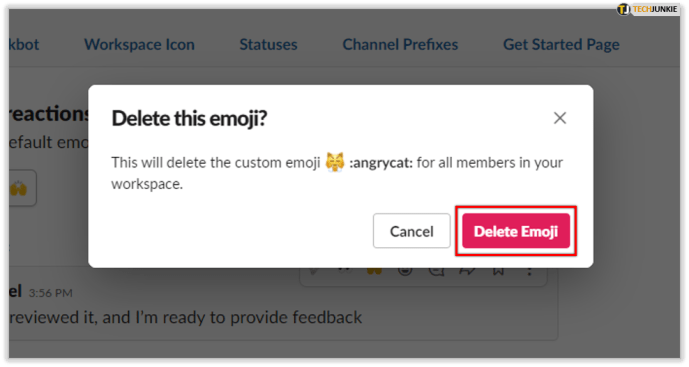
Dacă nu aveți autoritatea de a șterge un emoji, veți vedea o pictogramă de lacăt și următorul mesaj:

Cum să adăugați un emoji personalizat
Dacă nu știți cum să adăugați un emoji în primul rând, urmați instrucțiunile:
- Deschideți Slack într-un browser web.
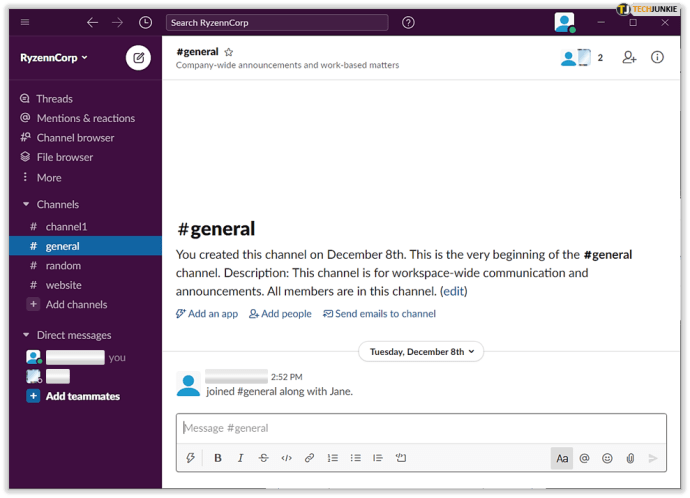
- Navigați la câmpul de mesaj și faceți clic pe fața zâmbitoare pentru a deschide selectorul de emoji.
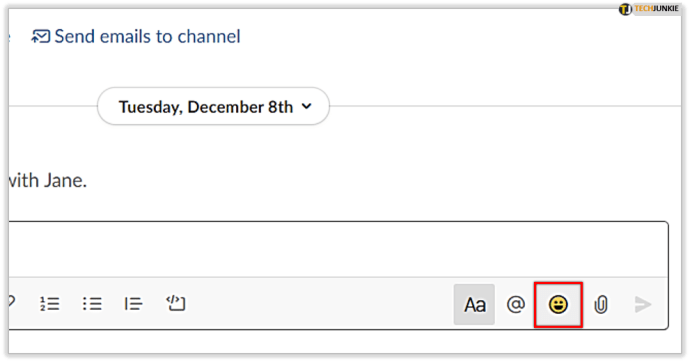
- Selectați Adăugați Emoji în colțul din stânga jos.
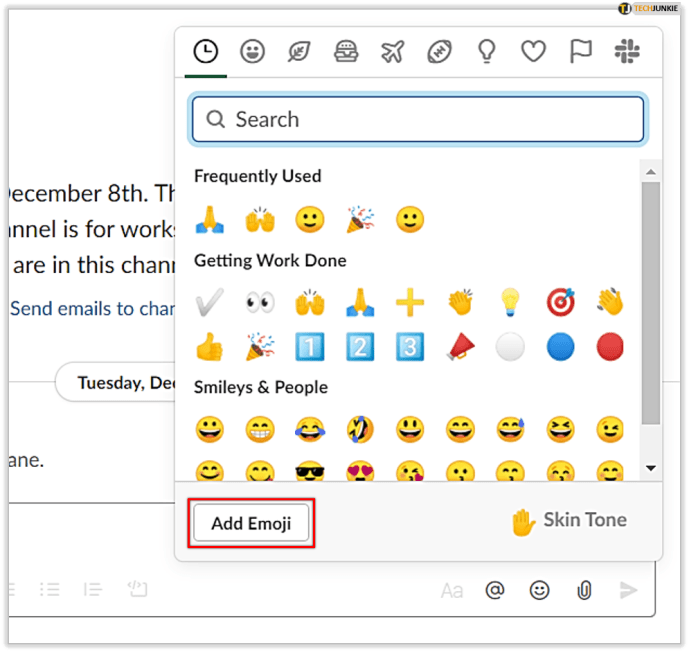
- Alegeți Încărcare imagine și faceți clic pe fișierul dorit.
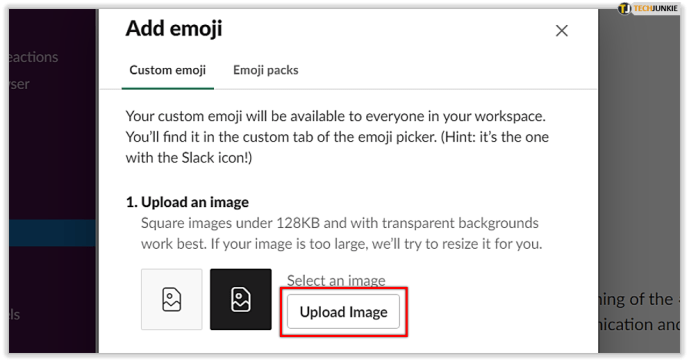
Rețineți că fișierul trebuie să fie în format JPG, PNG sau GIF. Și nu uitați că Slack vă va redimensiona imaginea, așa că asigurați-vă că este adecvată. Imaginile mici și pătrate funcționează cel mai bine.
- Faceți clic pe Încărcare imagine.
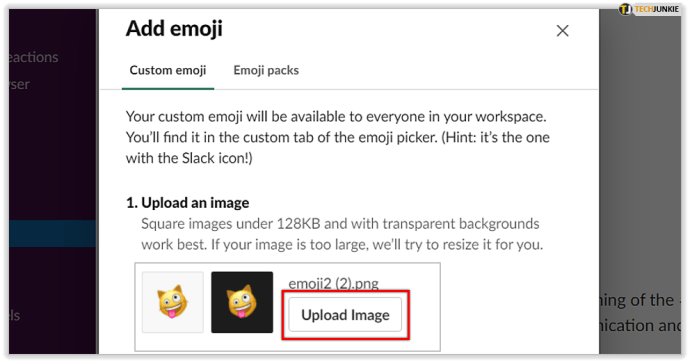
- Dați un nume noului emoji și selectați Salvați.
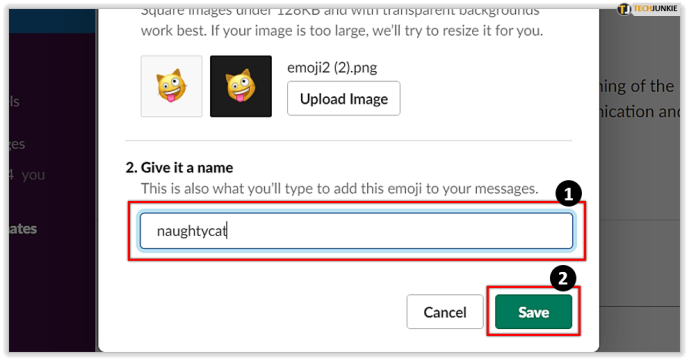
Pentru a vedea toate emoji-urile personalizate, membrii echipei dvs. le-au adăugat în spațiul de lucru, deschideți selectorul de emoji și apoi selectați pictograma Slack din colțul din dreapta sus.

Cum să utilizați emoji personalizat
Există mai multe moduri de a folosi emoji-urile personalizate. Le puteți adăuga la mesajele dvs., puteți reacționa la mesajele celorlalți membri ai echipei sau puteți face copierea mai ușoară a mesajelor de pe un canal pe altul.
Îmbunătățiți-vă mesajele Slack
Emoji-urile cu siguranță fac mesajele un pic mai vii. Dacă discutați cu un coleg sau echipa dvs. are un canal „distractiv” pentru conversația cu apă rece, de ce nu, acesta este locul potrivit pentru un emoji.
Meniul Emoji
Dacă utilizați Slack pe computerul dvs. desktop, navigați la câmpul de mesaj din partea de jos a ecranului și faceți clic pe pictograma zâmbet din colțul din dreapta. Puteți folosi pictogramele din partea de sus sau câmpul de căutare pentru a găsi emoji-ul dorit. Cele pe care le folosiți frecvent sunt afișate imediat ce deschideți acest meniu. Pentru a adăuga emoji la mesajul dvs., faceți clic pe el.
Dacă utilizați aplicația Slack pe telefon, puteți utiliza emoji-ul de pe tastatură. De asemenea, puteți deschide meniul emoji atingând pictograma zâmbet din caseta de mesaj. Din nou, adăugați emoji-ul ales la mesajul dvs. atingând pur și simplu pe el.

Codul Emoji
De asemenea, puteți folosi codurile emoji standard pentru a trimite un emoji pe Slack. Nu trebuie să deschideți meniul emoji pentru a le accesa - tastați „:” și începeți să tastați codul, cum ar fi :tada: sau :taxi: pentru a vedea emoji-ul corespunzător deasupra casetei de mesaj. Dacă acesta este cel pe care îl căutați, faceți clic sau atingeți-l pentru a-l adăuga la mesajul dvs.
Dacă nu cunoașteți codul emoji-ului pe care doriți să-l adăugați la mesaj, introduceți „:” și litera cu care credeți că poate începe codul. Cu toate acestea, atunci când nu cunoașteți codul, probabil că este mai ușor să găsiți un emoji în funcție de categorie.

Adăugați reacții
Puteți folosi emoji pentru a reacționa la mesajele altor membri ai echipei. Uneori este cel mai rapid mod de a răspunde și de a menține conversația ordonată și concisă. Tastând „OK!” se simte redundant dacă poți doar să adaugi o reacție – degetul mare în sus sau un emoji similar care transmite mesajul potrivit.
Dacă adăugați o reacție de pe desktop, navigați la mesaj, apoi faceți clic pe pictograma Adăugați o reacție care apare. Faceți clic pe emoji-ul dorit și asta este tot.
Dacă adăugați o reacție de pe un dispozitiv mobil, atingeți mesajul la care doriți să reacționați și mențineți apăsat. Atingeți Adăugați o reacție și alegeți emoji-ul pe care doriți să îl adăugați.

Creați Reacji
Dacă conectați aplicația Reacji Channeler la Slack, reacțiile emoji vă permit, de asemenea, să copiați mesaje de pe un canal pe altul. Nu uitați că canalele trebuie să fie publice.
Este recomandat să creați un emoji personalizat în acest scop. Echipa ta va fi notificată că ai configurat un nou reacji și îl va putea folosi.
Odată ce instalați Reacji Channeler din directorul Slack și îl adăugați în aplicația Slack, trebuie doar să introduceți următoarele: /reacji-channeler:emojicode:#channelname și sunteți gata. Data viitoare când cineva reacționează la un mesaj cu emoji-ul pe care l-ați ales, acesta va apărea automat pe canalul desemnat.

Limba pe care toată lumea o înțelege
Emoji-urile sunt ca un limbaj universal pe care toată lumea îl înțelege. Sunt disponibile în aproape toate aplicațiile actuale și au multe scopuri. La fel ca pe Slack, emoji-urile vă pot copia chiar mesajele pe canale. Dacă probabil ar trebui să creați unul personalizat pentru aceasta, pentru a evita copierea prea multor mesaje irelevante.
Te-a ajutat acest articol să înveți cum să ștergi sau să creezi un emoji personalizat? Știai deja că poți folosi un emoji personalizat ca reacji? Anunțați-ne în secțiunea de comentarii de mai jos.